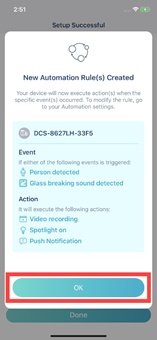¿Cómo puedo configurar mi cámara con la aplicación mydlink?
- Inicie la aplicación mydlink. Después, pulse Iniciar sesión.

- Para iniciar sesión en su cuenta, introduzca su cuenta y su contraseña. Después, pulse Iniciar sesión para continuar.
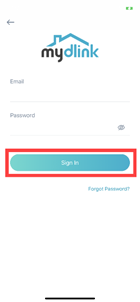
- Pulse Añadir un dispositivo.
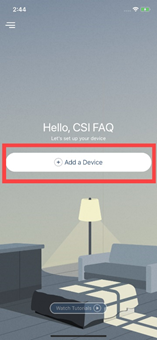
- Pulse Escanear.

- Para escanear un código QR, utilice el código en la etiqueta adjunta a la parte inferior del dispositivo.
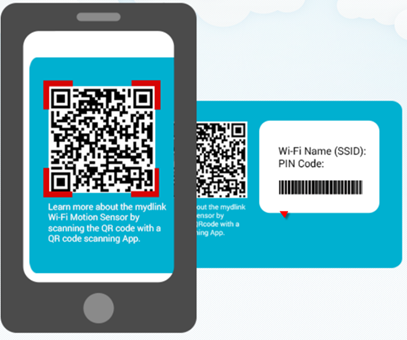
- Enchufe el adaptador de alimentación, espere a que el LED parpadee en color naranja y pulse Siguiente.

- Elija un Wi-Fi SSID para conectarse a su red. Si no encuentra la red Wi-Fi de su casa, acerque el dispositivo al enrutador y vuelva a intentarlo.
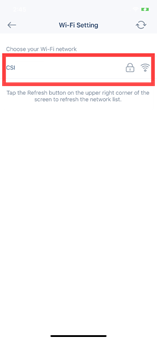
- Introduzca la contraseña Wi-Fi. Después, pulse Confirmar.
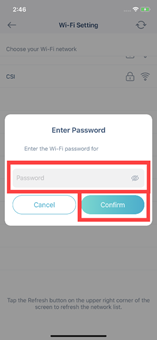
- Espere mientras el dispositivo se enlaza a la nube de mydlink.
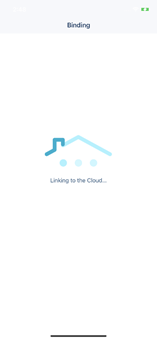
- Asigne a su dispositivo un nombre. A continuación, pulse Siguiente.
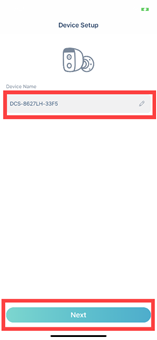
- Pulse Finalizado. De este modo concluye el proceso de agregar su dispositivo nuevo a su cuenta.
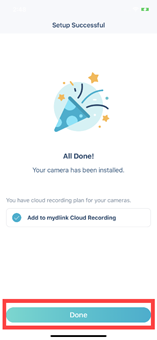
- Aparecerá una ventana emergente para indicar las reglas de automatización predeterminadas que están disponibles para la cámara. Pulse Aceptar y reinicie el proceso de configuración.